Đổi tên Facebook mới nhất 2025: Hướng dẫn chi tiết & đơn giản
.jpg) by
Đình Mạnh
by
Đình Mạnh
Bạn muốn nâng tầm thương hiệu online và biến Facebook thành kênh “hái ra đơn”? Năm 2025, Facebook đã có nhiều cập nhật mới về chính sách đổi tên, nhưng đừng lo! Chỉ cần nắm rõ một số lưu ý đơn giản, bạn sẽ dễ dàng tạo dấu ấn chuyên nghiệp cho cửa hàng. Vpage sẽ hướng dẫn từng bước cách đổi tên Facebook, giúp bạn khẳng định phong cách, thu hút khách hàng và tối ưu khả năng tiếp cận trên mạng xã hội hot nhất hiện nay.
.jpg)
Nội dung chính hide
1. Hướng dẫn chi tiết cách đổi tên Facebook mới nhất 2025
1.1 Bằng điện thoại
Trong năm 2025, đổi tên Facebook khá đơn giản, không còn phức tạp như trước. Tôi đã trải nghiệm kinh doanh nhiều năm trong quá trình xây dựng thương hiệu cho các shop của mình và nhận thấy tên phù hợp sẽ tạo sự khác biệt lớn nhằm thu hút khách hàng. Các bạn có thể tham khảo hướng dẫn chi tiết cách đổi tên của bạn trên Facebook bằng điện thoại chỉ với 6 bước đơn giản.
Bước 1: Mở ứng dụng Facebook, nhấn vào biểu tượng ba sọc ngang nằm ở góc trên bên phải màn hình.
Bước 2: Tiếp tục kéo xuống menu và chọn mục "Cài đặt & quyền riêng tư". Nhấn "Cài đặt" để vào trang cài đặt chính của tài khoản.
Bước 3: Để thay đổi tên, bạn nhấn chọn mục "Thông tin cá nhân" để xem các thông tin cá nhân của mình, bao gồm tên, ngày sinh, mật khẩu, các thông tin khác...
.jpg)
Bước 4: Trong mục "Thông tin cá nhân", mở tài khoản Facebook => chọn vào mục "Tên" để chỉnh sửa. Sau đó bạn nhập tên và họ mới rồi chọn "Xem lại thay đổi" để chắc chắn tên hiển thị không bị ngược.
Một số chủ shop mà tôi biết đã thay đổi tên để phù hợp hơn với sản phẩm của họ, ví dụ như từ "Thời trang ABC" thành "Thời trang ABC - Thời trang công sở", giúp họ thu hút đúng đối tượng khách hàng hơn.
.jpg)
Bước 5: Hệ thống sẽ hiển thị 2 tùy chọn tên mà bạn đã nhập. Chọn tên bạn muốn hiển thị rồi nhập mật khẩu. Để đảm bảo tính bảo mật, Facebook sẽ yêu cầu xác nhận thay đổi bằng mật khẩu tài khoản.
Bước 6: Cuối cùng, sau khi đã xác nhận mật khẩu, bạn nhấn vào nút "Lưu thay đổi" để Facebook cập nhật trên hồ sơ. Quay lại trang cá nhân để xác minh tên mới đã được áp dụng thành công.
Quá trình đổi tên trên Facebook khá nhanh và đơn giản. Tuy nhiên, hãy nhớ rằng bạn chỉ có thể thay đổi tên của mình trong 60 ngày, vì vậy hãy cân nhắc kỹ trước khi thực hiện.
Hoặc bạn có thể tham khảo video dưới đây 👇
1.2 Bằng máy tính
Đổi tên trên Facebook là một bước quan trọng giúp bạn duy trì sự hiện diện trực tuyến phù hợp với thương hiệu hoặc cá nhân của mình. Nếu bạn dùng máy tính thì có thể xem hướng dẫn cách đổi tên của bạn trên Facebook bằng 5 bước.
Bước 1: Mở Facebook trên trình duyệt web, chọn biểu tượng hình đại diện hoặc tên tài khoản của mình ở góc trên bên phải màn hình để truy cập vào trang cá nhân của bạn.
Bước 2: Nhấn chọn mục “Cài đặt” để tiếp tục điều chỉnh nhiều thông tin tài khoản của mình
.jpg)
Bước 3: Chọn phần "Thông tin cá nhân" trong giao diện cài đặt và quyền riêng tư.
.jpg)
Bước 4: Nếu bạn đang sử dụng nhiều tài khoản, hãy chọn đúng tài khoản mà bạn muốn đổi tên để tránh nhầm lẫn nhé.
Bước 4: Nhấn vào “Tên” để chỉnh sửa tên. Một cái tên dễ nhớ và phù hợp sẽ giúp tăng sự nhận diện thương hiệu trong mắt khách hàng.
Bước 5: Sau khi đã nhập tên mới, bạn sẽ thấy nút “Xem lại thay đổi.” Nhấn chọn để kiểm tra lại những gì bạn đã thay đổi rồi chọn” Lưu” để hoàn tất quá trình. Hệ thống sẽ yêu cầu bạn xác nhận thay đổi và yêu cầu nhập mật khẩu để đảm bảo bảo mật cho tài khoản của bạn.
.jpg)
Hoặc chủ shop/bạn đọc có thể tham khảo video hướng dẫn sau nhé 👇
2. Nguyên nhân không thể đổi được tên Facebook
Bạn đang “vò đầu bứt tai” vì không thể đổi tên Facebook như mong muốn? Có nhiều nguyên nhân dẫn đến tình trạng này, từ vi phạm quy tắc đặt tên cho đến thời gian chờ sau lần đổi tên trước. Dưới đây là những lý do chính khiến bạn không thể đổi được tên Facebook.
2.1. Số lần tối đa được đổi tên
Khi làm việc với các chủ shop để quản lý tài khoản Facebook, tôi thường gặp phải vấn đề họ không thể đổi tên tài khoản. Nguyên nhân dẫn đến tình trạng này là do tài khoản đã thực hiện quá số lần tối đa được đổi tên.
Theo quy định của Facebook, bạn chỉ được phép đổi tên tối đa 5 lần, mỗi lần cách nhau tối thiểu 60 ngày.
Nếu bạn đã đổi tên 5 lần trong khoảng thời gian này, bạn sẽ không thể đổi thêm cho đến khi chu kỳ 60 ngày kết thúc.
2.2. Thời gian được đổi tên mới
Ngoài quy định về số lần, Facebook cũng có quy định về thời gian giữa các lần đổi tên. Nếu bạn vừa đổi tên, bạn sẽ không thể thực hiện việc này sau 60 ngày.
Thông thường, Facebook sẽ hỏi xác nhận bạn có muốn đổi tên không và yêu cầu bạn phải chờ ít nhất 60 ngày trước khi thực hiện đổi tên mới.
.jpg)
2.3. Tiêu chuẩn về cách đổi tên Facebook
Có một số yếu tố mà tên trên Facebook không được phép có, bao gồm:
- Biểu tượng và ký tự đặc biệt: Không sử dụng các ký tự như số, lặp ký tự,cách viết hoa không bình thường, dấu chấm.
- Tên không được chứa các ký tự từ nhiều ngôn ngữ khác nhau.
- Không được sử dụng các danh xưng liên quan đến tôn giáo, nghề nghiệp hoặc bất kỳ cụm từ nào thay thế cho tên.
Lưu ý quan trọng:
- Tên trên trang cá nhân của bạn phải là tên mà bạn bè thường gọi bạn trong cuộc sống hàng ngày.
- Tên này cũng cần phải xuất hiện trên các giấy tờ tùy thân hoặc trong danh sách tài liệu mà Facebook chấp nhận.
- Bạn có thể sử dụng biệt danh hoặc tên đệm nếu đó là biến thể của tên thật.
Trong quá trình chỉnh sửa tên có chứa các yếu tố không được phép như trên thì sẽ không đổi được tên Facebook bạn nhé. Tham khảo chi tiết tại đây
.jpg)
2.4 Tài khoản chưa xác minh danh tính
Nếu Facebook yêu cầu xác minh danh tính (do hoạt động bất thường hoặc nghi ngờ tài khoản giả) mà bạn chưa cung cấp thông tin, thì thao tác đổi tên sẽ bị chặn 👍
Bạn đang bán hàng đa kênh và mệt mỏi vì phải chuyển qua chuyển lại giữa hàng loạt ứng dụng? Đã đến lúc gom toàn bộ tin nhắn & bình luận về một nơi duy nhất với Vpage!
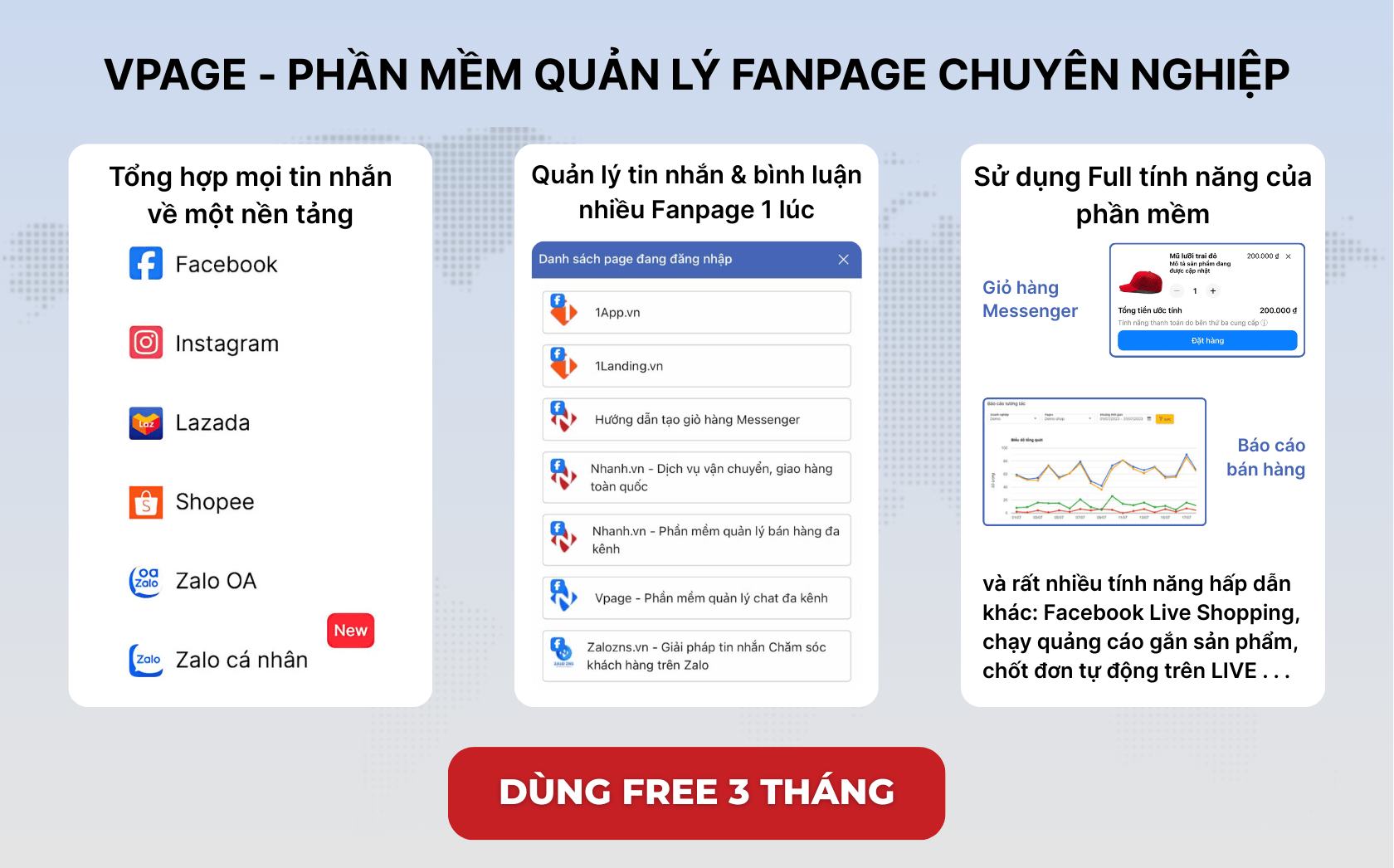
3. Một số cách đổi tên đặc biệt ít người biết
Tại Việt Nam, Facebook yêu cầu người dùng phải tuân thủ cấu trúc tên đầy đủ, bao gồm Họ + (Tên Đệm) + Tên. Vậy nên đổi tên Facebook thành một chữ theo cách thông thường là không phù hợp với quy định và chính sách của nền tảng.
Tuy nhiên, vẫn có cách của bạn trên Facebook thành một chữ. Bạn chỉ cần đổi sang ngôn ngữ sử dụng Facebook là Tiếng Indonesia để hiển thị tên theo cách bạn mong muốn.
Bước 1: Tải tiện ích Geoproxy về máy tính của bạn từ trang web và chọn "Thêm vào Chrome"
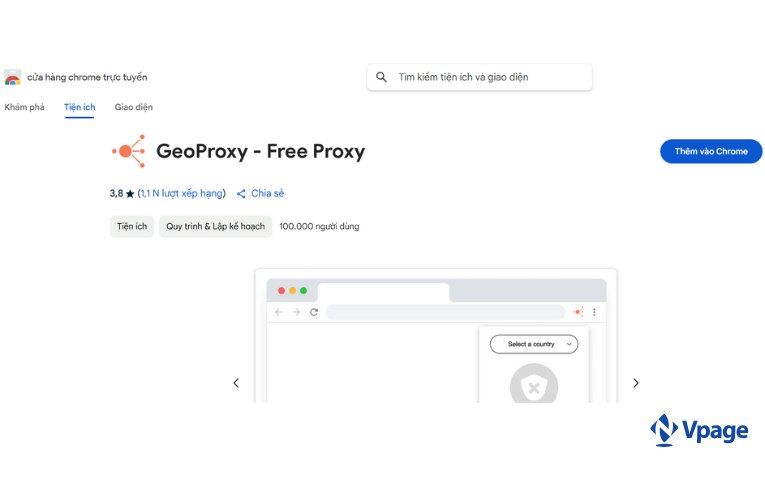
Bước 2: Nhấn vào "Thêm tiện ích" để hoàn tất việc tải tiện ích.
Bước 3: Nhấp vào biểu tượng Geoproxy trên thanh công cụ Chrome. Tìm và chọn Indonesia trong mục "Select".
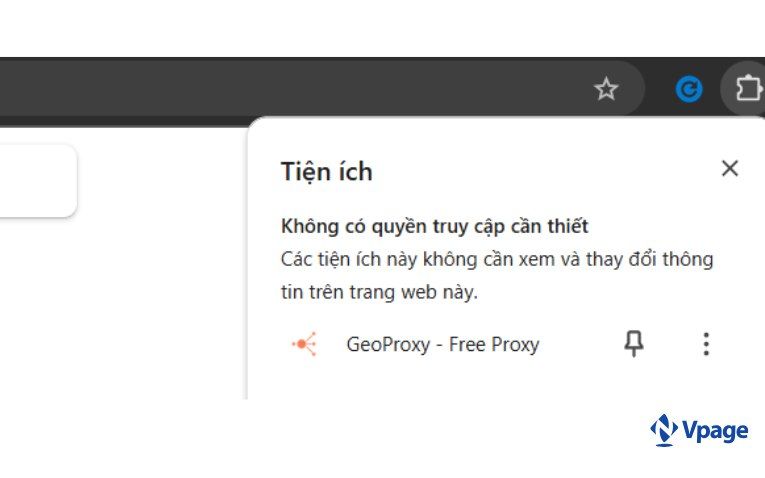
Bước 4: Màn hình sẽ hiện ra danh sách các địa chỉ Proxy. Bạn chỉ cần nhấp vào một địa chỉ bất kỳ để kết nối. (Có một số địa chỉ proxy không hoạt động hoặc ảnh hưởng đến kết nối Internet nên bạn có thể thử để chọn địa chỉ hoạt động tốt nhất).
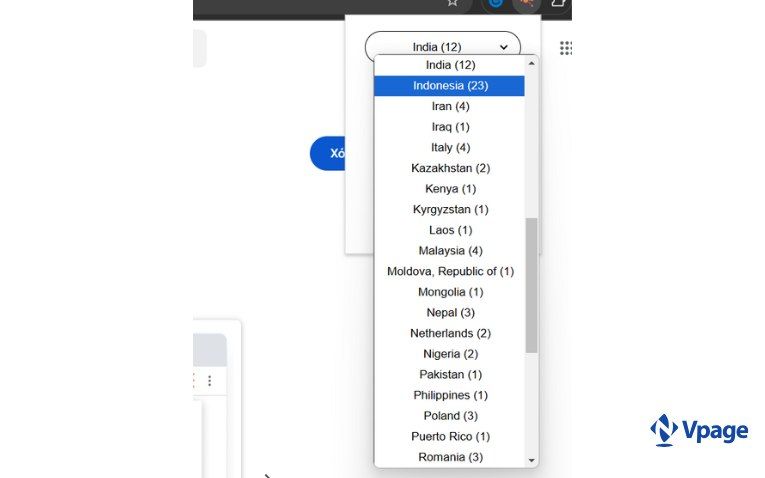
Bước 5: Mở Facebook, sau đó vào phần Tài khoản và chọn "Cài đặt & quyền riêng tư".
Bước 6: Trong mục cài đặt, chọn "Ngôn ngữ" và chuyển sang tiếng "Bahasa Indonesia".
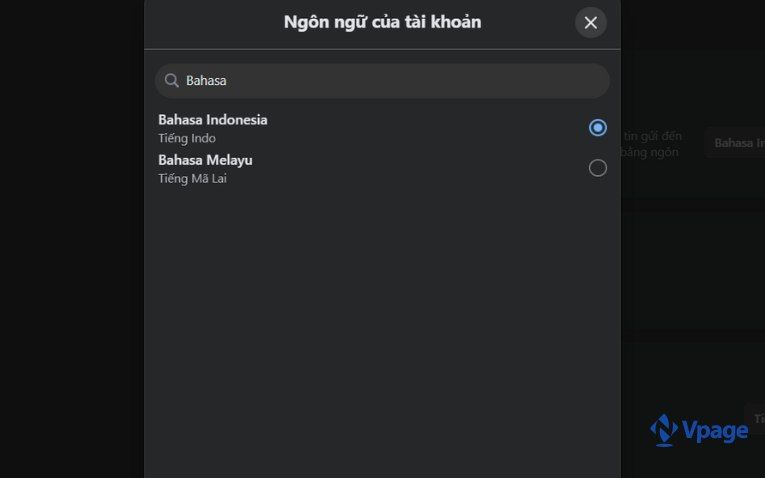
Bước 7: Chọn “Umum” để tiếp tục.
Bước 8: Nhấn "Edit" để bắt đầu quá trình đổi tên trên Facebook.
Bước 9: Nhập tên một chữ mà bạn muốn đổi, sau đó nhấp vào "Tinjau Perubahan" để lưu thay đổi.
Bước 10: Nhập lại mật khẩu đăng nhập để hoàn tất quá trình đổi tên một chữ trên Facebook.
Nếu bạn muốn đặt tên Facebook sử dụng ký tự đặc biệt để trang cá nhân thu hút thì có thể sử dụng tiện ích Hola trên trình duyệt.
Bước 1: Tải tiện ích Hola về thiết bị máy tính của bạn hoặc thêm nó vào trình duyệt Chrome để bắt đầu.
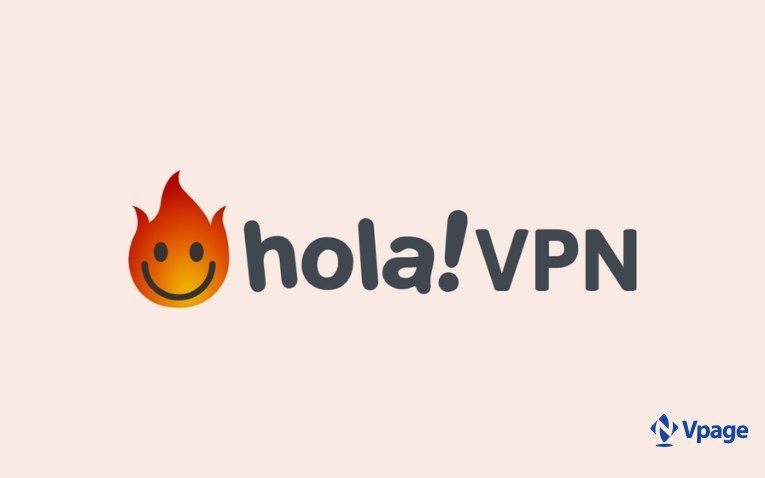
Bước 2: Mở ứng dụng Facebook và đăng nhập vào tài khoản, nhấn mục tùy chọn và chọn "Cài đặt". Tìm và chọn mục "Ngôn ngữ", rồi chuyển sang "Espanol".
Bước 3: Nhấp vào biểu tượng của ứng dụng Hola. Nhấn chọn "Tây Ban Nha". Sau đó, vào phần tên hiển thị để thay đổi tên với ký tự mong muốn và lưu cài đặt.
Bước 4: Nhấn vào "Revisar Cambio", giao diện Facebook sẽ hiển thị tên mà bạn muốn đổi. Chọn tên bạn muốn sử dụng, nhập mật khẩu của bạn và nhấn vào "Guardar cambios" để hoàn tất.
Bạn cũng có thể đổi tên Facebook khi chưa đủ 60 ngày bằng 3 cách đơn giản.
Cách 1: Đổi về tên đã sử dụng trước
Bước 1: Đăng nhập vào Facebook, chọn biểu tượng mũi tên > "Cài đặt & quyền riêng tư" > "Cài đặt" > "Chung".
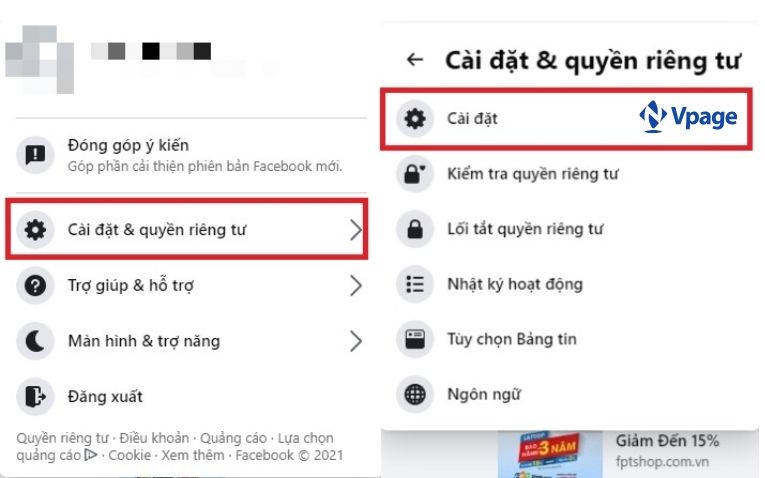
Bước 2: Tại mục "Chung", chọn "Tên" > "Chỉnh sửa" > "Sử dụng tên trước".
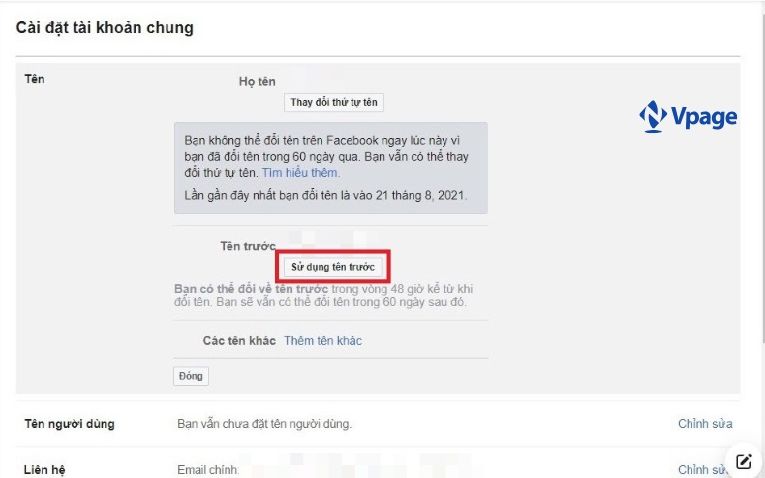
Bước 3: Nhập mật khẩu và chọn "Sử dụng tên trước" để hoàn tất.
Cách 2: Chuyển ngôn ngữ sang tiếng Anh
Bước 1: Đăng nhập Facebook, chọn biểu tượng mũi tên > "Cài đặt và quyền riêng tư" > "Cài đặt" > "Ngôn ngữ".
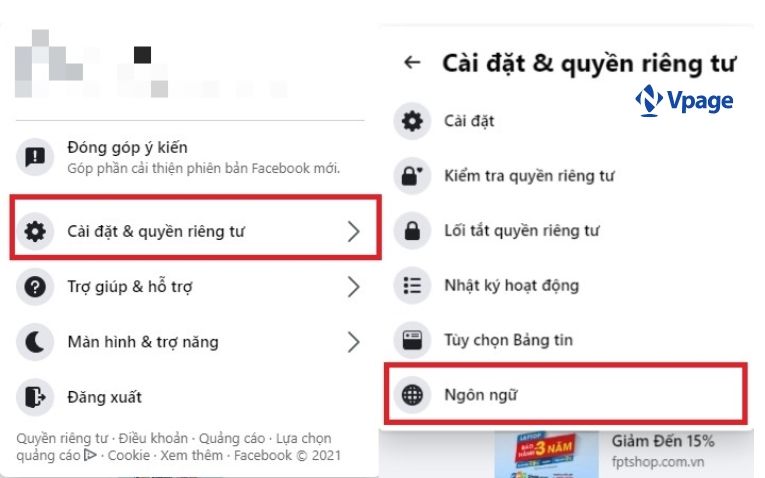
Bước 2: Chọn "Chỉnh sửa", đổi ngôn ngữ sang "English".
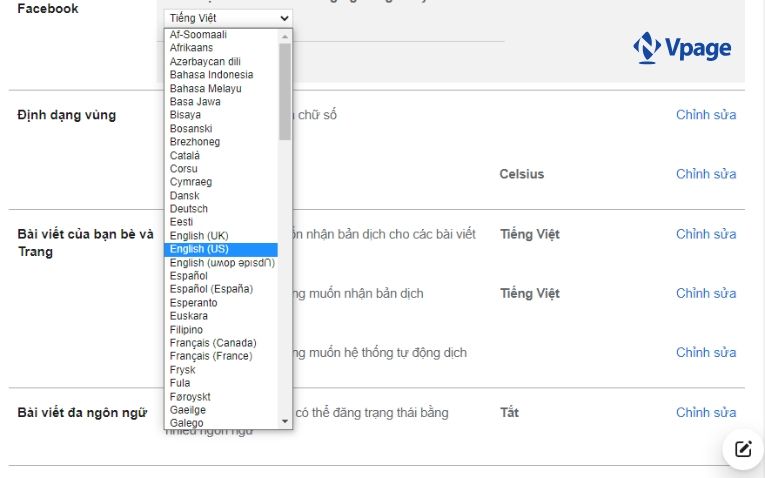
Bước 3: Nhấn "Lưu thay đổi" rồi thực hiện đổi tên như bình thường.
Cách 3: Đổi tên theo căn cước công dân
Bước 1: Truy cập trang trợ giúp Facebook
Bước 2: Điền thông tin cần thiết, chụp ảnh CMT rõ nét.
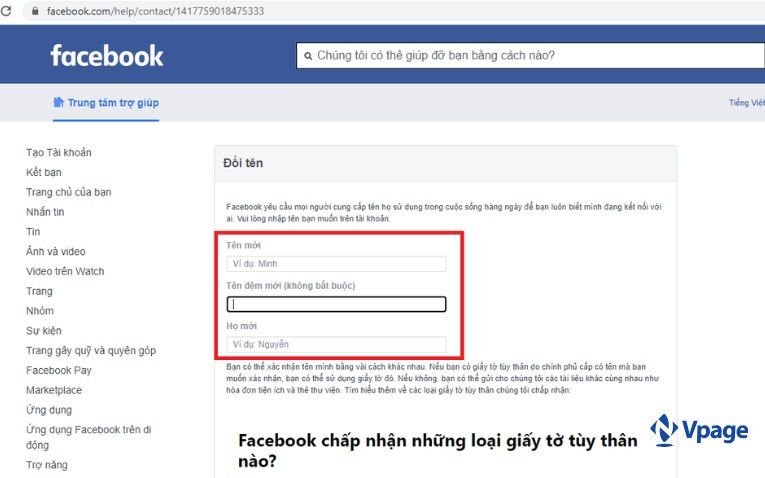
Bước 3: Nhập tên, tên đệm, họ mới và chọn lý do thay đổi, sau đó nhấn "Gửi" để chờ xét duyệt.
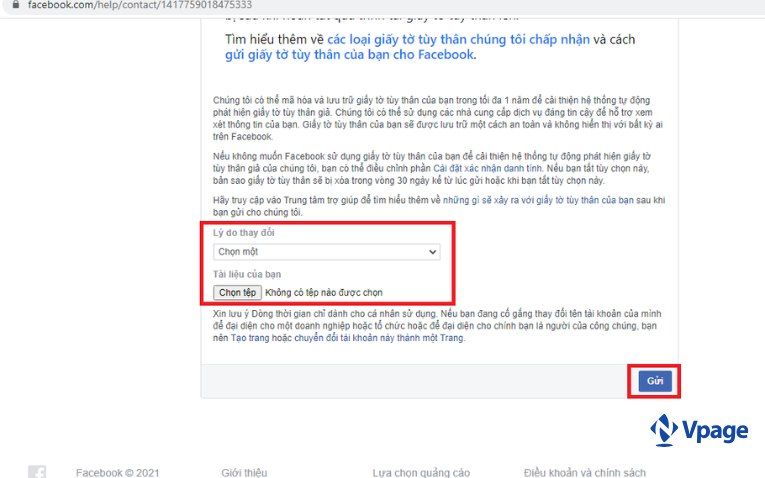
Tuy nhiên, việc đổi tên Facebook thành một chữ ở Việt Nam hiện nay không được phép do chính sách nghiêm ngặt của Facebook. Nếu nền tảng phát hiện ra, tài khoản của bạn có thể bị khóa tạm thời hoặc xóa bỏ vĩnh viễn. Để bảo vệ quyền lợi của mình khi sử dụng Facebook, bạn nên tuân thủ cú pháp tên truyền thống: Họ + Tên Đệm + Tên.
Với những hướng dẫn chi tiết và dễ hiểu, Vpage mong bạn có thể thực hiện việc đổi tên Facebook của mình nhanh chóng. Việc đổi tên không chỉ giúp bạn thể hiện cá tính mà còn có thể tạo ấn tượng mới mẻ trong mắt bạn bè và người theo dõi với tên một chữ, tên có ký tự đặc biệt. Cảm ơn các bạn đã đọc 👍

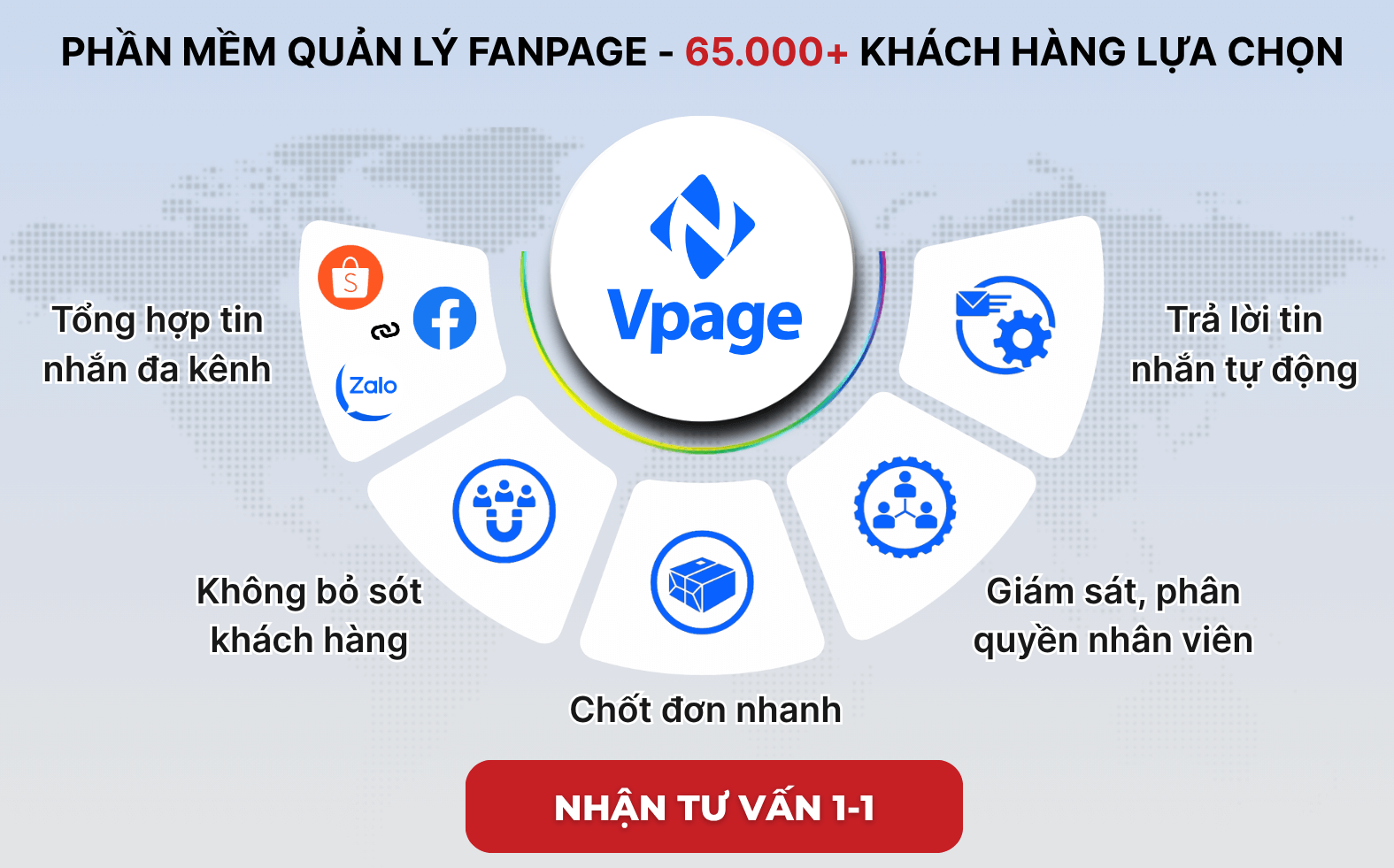

.png)

.png)












